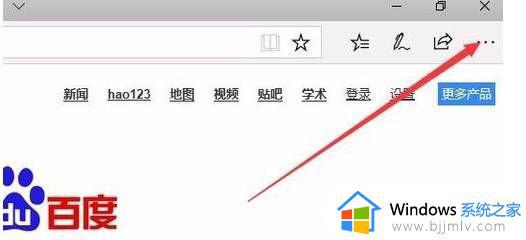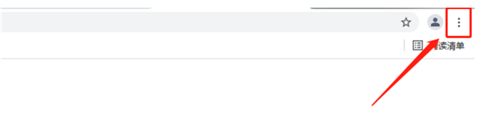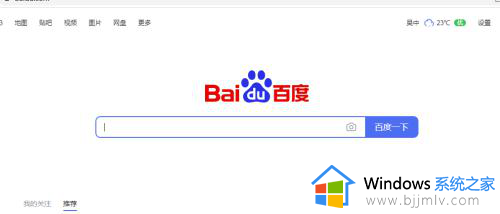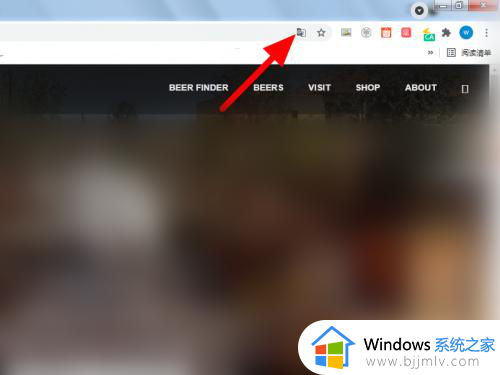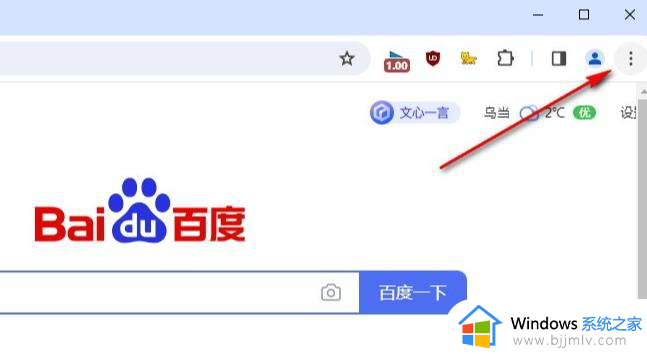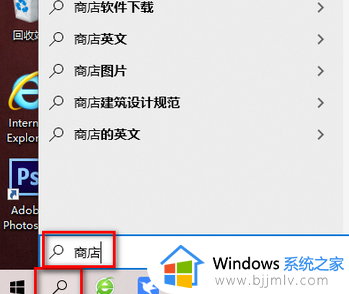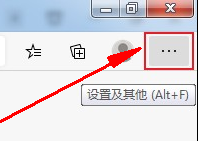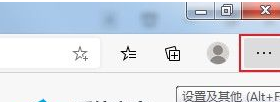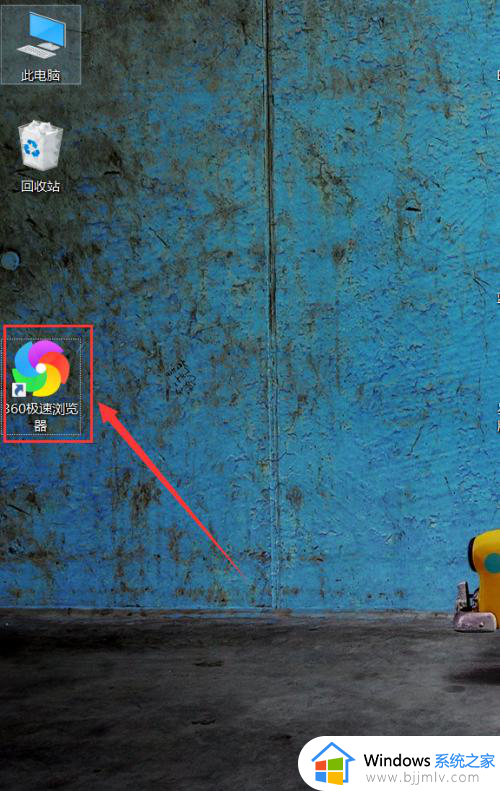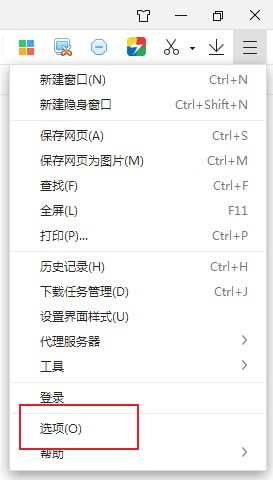chrome网页翻译功能在哪?chrome浏览器如何翻译网页
更新时间:2024-04-09 09:24:38作者:runxin
面对网上众多不同品牌的搜索工具,许多用户都会给电脑安装功能强大的chrome浏览器来进行搜索,而且在chrome浏览器中也自带网页翻译功能,能够帮助用户对不熟悉的网页语言内容进行翻译,可是chrome网页翻译功能在哪?这里小编就给大家讲解的chrome浏览器如何翻译网页全部内容。
具体方法如下:
1、打开Chrome浏览器,点击右下角的“更多”按钮。
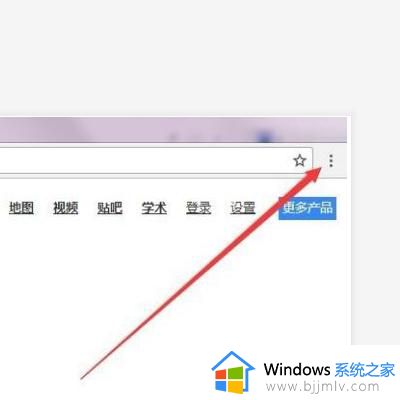
2、进入更多页面,点击【设置】。
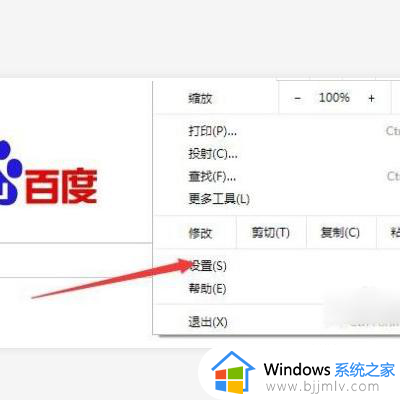
3、进入设置页面,点击【高级】。
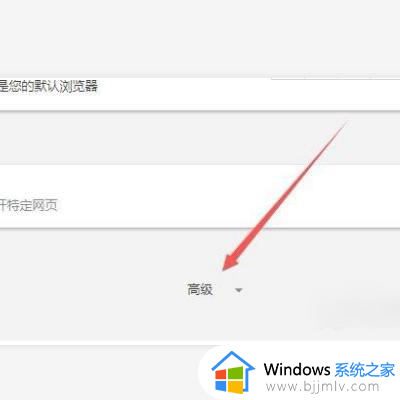
4、进入高级页面,点击关闭【询问是否翻译非您所用语言的网页】。
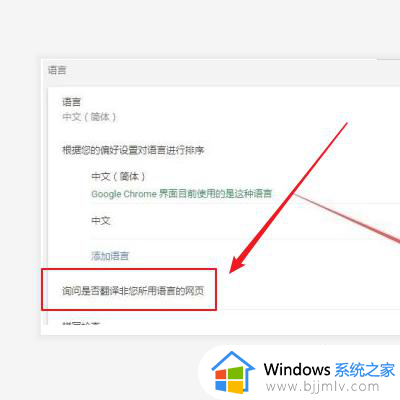
5、返回浏览器页面,在弹出的是否翻译的提示页面,点击【翻译】即可。
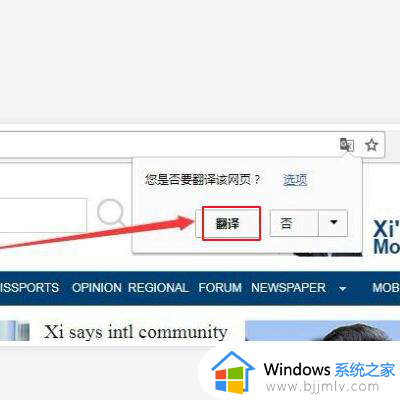
综上所述就是小编告诉大家的chrome浏览器如何翻译网页全部内容了,还有不清楚的用户就可以参考一下小编的步骤进行操作,希望本文能够对大家有所帮助。